製品は真面目 Ankermake M5 レビュー 前編 初心者に優しい筐体は好印象 純正スライサーはPrusaslicerベースに変更予定
Ankerが作った3Dプリンター、Ankermake M5。経験者から見るとキャッチーなフレーズや売り出し方が誇大広告だったり、それほど目新しい点がないことから冷めた目で見られることもある製品です。一応2年程度の経験がある当ブログでは、Ankermake M5から3Dプリンターの世界に入る方向けに前後編に分けてM5の実際をレビューさせていただきます。前編は総論、後編は品質と速度を両立させる設定と利点欠点をご紹介します。実際しっかり調整するとちゃんと高性能な3Dプリンターでしたよ。
Ankermake M5について
Ankermake M5はAnkerが2022年初頭に家庭用3Dプリンター市場に参入することを発表し、4月にクラウドファンディングが開始された商品です。Ankerというビックブランドが参入したこともあってKickstarter調達額としては当時史上最高額を記録しました。
出荷が開始されたのは2022年12月頃ですが、つい先日、2023年3月に日本でも一般販売がスタートされました。価格はなかなか強気の約10万円。キャッチコピーはKickstarterのころから特に変わっていないのですが、5倍速というフレーズと販売手法に疑問や批判が生じる事態になりました。
公式のリンクと、現在品切れですがAmazon のリンクも貼っておきますのでよかったらご利用ください。間違えても転売品を購入なさらないように!!
ちなみに3Dプリンターはかなり価格帯が広い商品です。家庭用のものは現在安いモノなら2-3万、比較的性能が良くても5ー6万から購入できます。新規参入の未知数なプリンターに10万円分の価値はあるのか、という点が気になりますよね。
前後編通した結論から言えば、私は予算が潤沢なら十分ありな選択肢だと考えています。Ankerの売り方はともかく、ハードウエアは初心者に優しく作りも良いです。エンジニアはすごく頑張ったと私は評価します。
ちなみに、実は私は様子見するつもりだったのですが、前述のKickstarterでSuper early birdという200人限定で一番お買い得に買える状態(429ドル)になってしまったため気づいたら購入していました(笑)
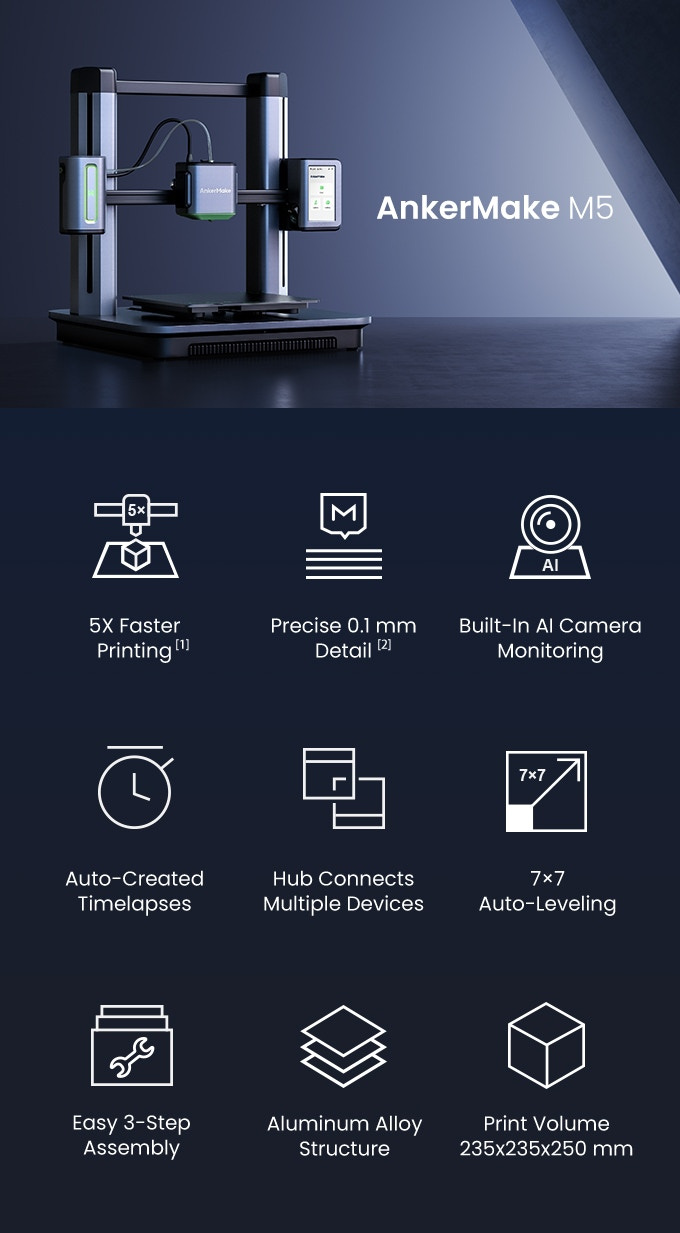

ところで3Dプリンターで何を作りますか? データの作成と予算
ちょっと脇道なので読み飛ばしていただいても構わないのですが、購入検討中の皆様、3Dプリンターで何を作りたいですか?予算はある程度あるし作りたいものや方向性が決まっている!絶対に使い倒してやる。そう言う方は10万円クラスの3Dプリンターを初手から買って使っていくのは十分アリな選択肢です。かくいう私もその口です。良かったら当ブログ最初の方の記事をご覧ください。古い記事ですし私が購入したのはSnapmakerですが、当ブログは私の個人的経験が詰まっている(はず)なので参考になるのではないかと思います。
全くの初心者から初めて2年以上、継続的に3Dプリンターを使い倒している私が言えるのは、データを自分で作らないとおそらく飽きる、と言うことです。多くのデータがダウンロードできる世の中ですが、3Dプリンターについては自分がPC等で考えたものが、物質転送装置みたいに現実世界に出現する、と言うのが最大の愉しみです。その醍醐味を知ったら、もうそこは沼の淵・・・(笑)
そして標準的なPCが1台あれば、個人利用なら無料で3DCADデータを作ることができます。界隈では「Fusion360」が鉄板ソフトとして有名です。私も今でこそ下手くそながら子供の車など制作していますが、最初に作っていたのは下のリンクのような超簡単なものです。偉そうなことは言えませんが誰でも使っていれば使えるようになります!3Dプリンターがなくてもまずはインストールして使ってみてはいかがでしょうか?
一方で、導入コストを含めそこまで費用をかけられない方も多いと思います。3Dプリンターは種類が豊富なので、予算とやりたいことをTwitterで呟けば、瞬くうちに先輩方から大量のアドバイスが送られてきます。ぜひ相談してくださいね!
製品は真面目 組み立て簡単 初心者が躓きやすいレベリングもフルオート
さて、Ankermake M5本体ですが、製品そのものは極めて真面目です。説明書を見ながら誰でも組み立てることが出来ますし、剛性も高いです。組み立てる際にもともと製品が入っていた箱と緩衝材を使いながら本体に無理な力がかからないように組み立てられるなどよく考えられていることがわかります。公式Youtubeも参照になると思います。組み立て写真、撮らなかったので公式から転載の写真ですが、作業はすごく少ないです。
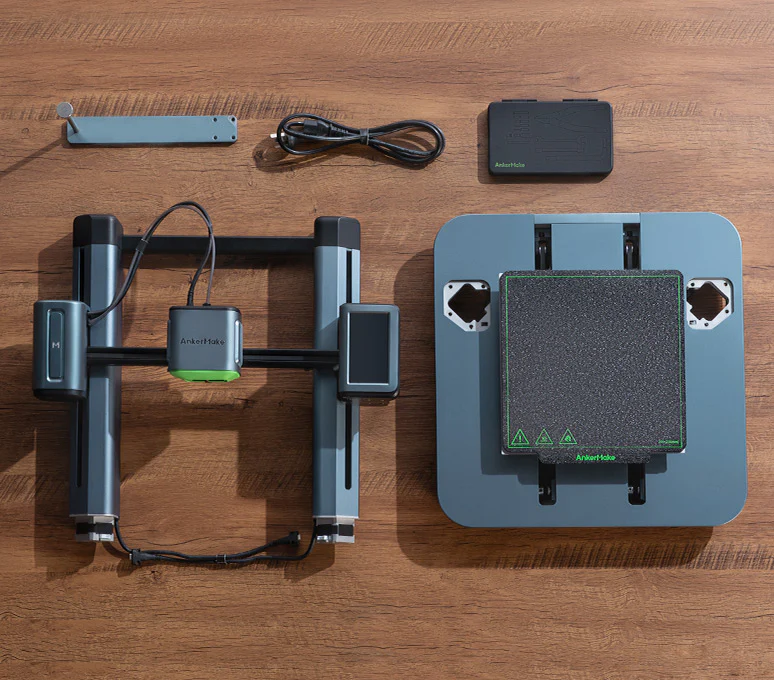

駆動はX軸は典型的なベルトです。Y軸はダブルベルトのところが目を引きますが、z軸のリードスクリューを含め基本的には門型3Dプリンターの定番です。USBメモリでデータのやり取りができますがUSB-C仕様なので、通常のUSB-Aメモリを使う場合はダイソーの変換コネクタを買うのがおススメです。
一方で初心者が最初に躓きやすいレベリングはさすがの10万円クラス。レベリングはノズルとベッド全体をある程度厳密に平行にするための操作で、3Dプリンター最初の難関です。FDM(FFF)方式のプリンターは下の層から順に樹脂を積み上げるのでレベリングが出来ていないとどうにもなりません。昨今かなり進歩し安価な製品もセミオートになっているものが多いですが、Ankermake M5はダイヤル調整やノズルとベッドの間に紙を挟む等の作業は一切なく、正真正銘のフルオートです。届いた当初はややレベリングが雑な印象でしたが最新ファームウエアでは特に問題ない精度になっています。
少なくとも購入者が組み立て、設置して初めて造形するまで失敗する可能性がほぼない点は高く評価できます。そう、3Dプリンターを初めて扱う方には驚かれるかもしれませんが、買ってきて何にも工夫しなくても失敗もせず普通に造形できる、というのは実はあたりまえでないことも多いのです。語弊はありますが、面倒なプロセスをお金で解決しているのがちょっと高い3Dプリンターだと考えてもあながち間違いとは言えません。




エクストルーダーにフィラメントを入れるにはコツがある
エクストルーダー部分の接続端子はUSB-C1本になっていてすっきりしています。エクストルーダーは比較的大型で、分解してみると本体の冷却用に1つ、吐出されたフィラメントの冷却に左右に小さいシロッコファンが2個付いた形です。内部のギアはかなり分解しないと確認できそうにありません。
フィラメントは側面から挿入し、ガイドチューブを通ってエクストルーダー上部に行き、レバーを押してフィラメントがギアにかみ合います。実は最初私は失敗しました。説明書通りにフィラメントを挿入してエクストルーダーのレバーを押してフィラメントを入れたのですが、うまくフィラメントが送れませんでした。原因は簡単、強く押し込みすぎたせいです。軽く入れるくらいがベストなので皆さん気を付けて下さいね。




AIカメラ含め ソフト面は発展途上 スライスソフトも変更予定
操作は現代的でPCやスマホと接続可能でWifi接続が基本です。本体のUSB-C端子にUSBメモリを指して直接印刷する方法もありますが、逆を言えばPCと有線接続する方法は今のところないようです。本体のファームウエア更新も含めWifi環境は必須です。
ファームウエアは結構頻繁にアップデートされていて最初我が家に来たものと現在では結構挙動が異なります。どんどん安定してきている印象はあり、売って放置にはならなそうなのは安心です。一方でそれくらいまだ発展途上な製品である、という見方もできます。特にスライスソフト(PCの3Dデータを3Dプリンターが下から順番に造形できるように変換するソフト)の出来はイマイチで私は早々に純正ソフトを使うのをやめました(笑)。
同じような方が多かったのか、つい先日のAnkermakeブログ(英語)ではこの純正ソフトの位置づけが大きく変更されることが発表されています。純正スライサーは初心者用として簡単なものに特化し、内部のエンジンもPrusaslicerを利用したものになるとのことです。(実は今ダウンロードできるソフトウエアも実は「ベータ版」です。)
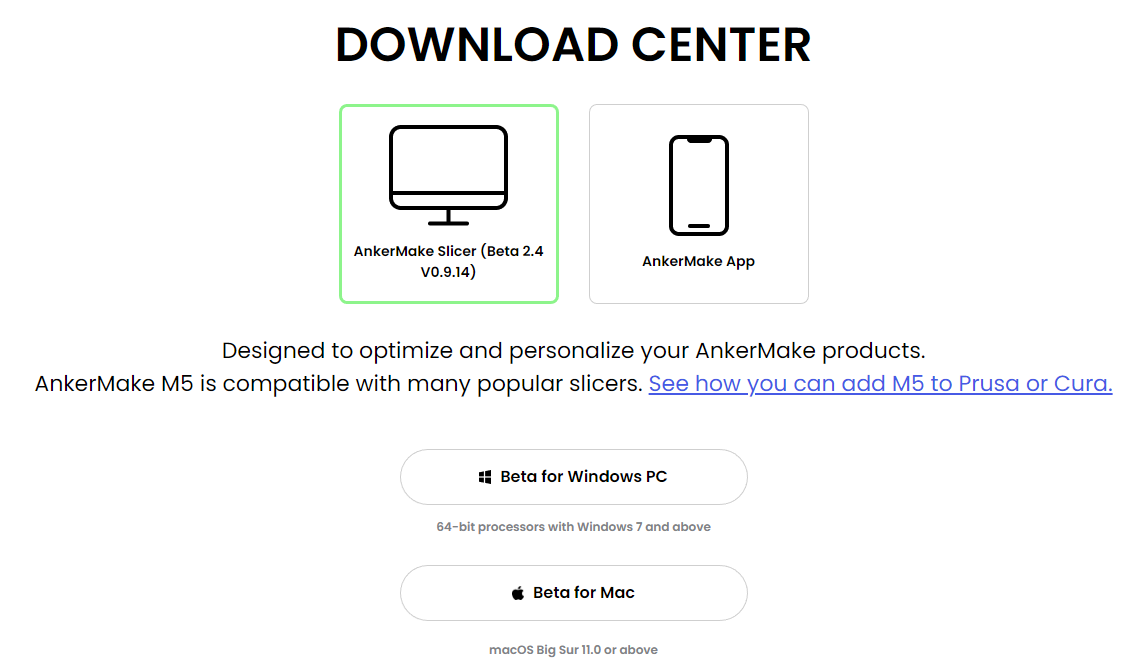

現状私がほぼ使っていない、純正ソフトでしか対応がないAIカメラもかなりテコ入れされ他社スライスソフトにも対応するよう刷新するとのこと。開発チームは頑張っているようなのでこちらも期待したいところです。早々に放り出すのはいただけないですが、既に優秀なスライサーがあるのでおとなしく敗北を認め、必要なところにリソースをかけてもらえるなら問題はありません。
いずれにせよ新規参入のAnkermakeの場合、何か困ったことがあってもおそらくインターネット上にほとんど情報がないと思います。これは明らかなデメリットなので、微力ながら今後も含めこのブログが皆さんの役に立ったらうれしいですね!
物議を醸したキャッチコピー「5倍速」 個人的には2倍くらい
さて、実際の動作についてです。一番批判を呼んだ「5倍速」ですが、コレはどう考えても盛りすぎだと個人的には思います。一般的な製品がなんなのかは分かりませんが、個人的な体感ですと、私のメイン機種Snapmaker比で2倍程度です。高速造形を謳う3Dプリンターも最近増えており、その中ではむしろ標準的な速度だと思います。
なお高速性能をかなり高めた3Dプリンターは「CoreXY」という機構を採用しているものが多く、そちらだとかなりのスピードがでます。私は体験したことがないのですが今後増えてくるでしょう。良かったら検索してみてください。どちらにせよ、個人的にやはり重要なのはそのクオリティ。早かろう悪かろうだと困ります。
私は購入後、基本的にノーマルで使用していましたが、正直「バランスは良いけど、速さなりのクオリティ」と言う印象でした。普通に造形できているのですが、見慣れている眼から見ると品質はまだまだ。他の製品で有名なAnkerであっても3Dプリンターを電子レンジのように簡単な製品には出来ないと感じました。
では調整したらどうなのか??結果は後編でご紹介ですが、なかなかの実力の持ち主なことが判明!個人的にはうれしい結果です。売り方はともかく、プリンターとエンジニアは頑張っていると感じましたので安心してこのブログで扱えます(笑)
今後を見据えスライスソフトはPrusaslicerを使いましょう →後編へ
前述のとおり自分はAnkermakeのスライサーはほとんど使用していません。サポート回り等不自由ですし、無理してAIカメラを利用する必要性を感じなかったからです。私が利用しているのは専らPrusaslicerです。Curaというスライサーもメジャーでこの2つが無料で利用できる汎用性の高いスライサーになります。Prusaslicer詳細については下記もご参照ください。スライサーの進化は素晴らしく、同じプリンターでもどんどんできる事が増えていることを実感しています。無償でこのようなスライサーを使用させてくれるなんて、感謝しかありませんね・・・!
前述のとおり、ankermakeスライサーは全面リニューアルしてPrusaslicerベースになることが確定していますのでankermakeをお使いの皆さんは今からPrusaslicerを使っていったほうがいいと思います。Prusaslicer用の設定は公式でもありますが、私は現在下記のプロファイルを利用させていただいています。公式のものがアップデートされれば比較してみたいですね。
今は未対応ですが今後はAIカメラも含め、Ankermakeのすべての機能がPrusaslicer経由で利用できることになると思います。ということで、後編ではちょっとしたハードの調整とTips、Prusaslicerの設定内容とその結果、総合的な利点欠点をご紹介させていただきます。
では、近日更新の後編をお楽しみに!
・・・熱く語ってしまいましたが最後までお読みいただきありがとうございました!




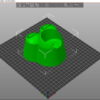












ディスカッション
コメント一覧
まだ、コメントがありません